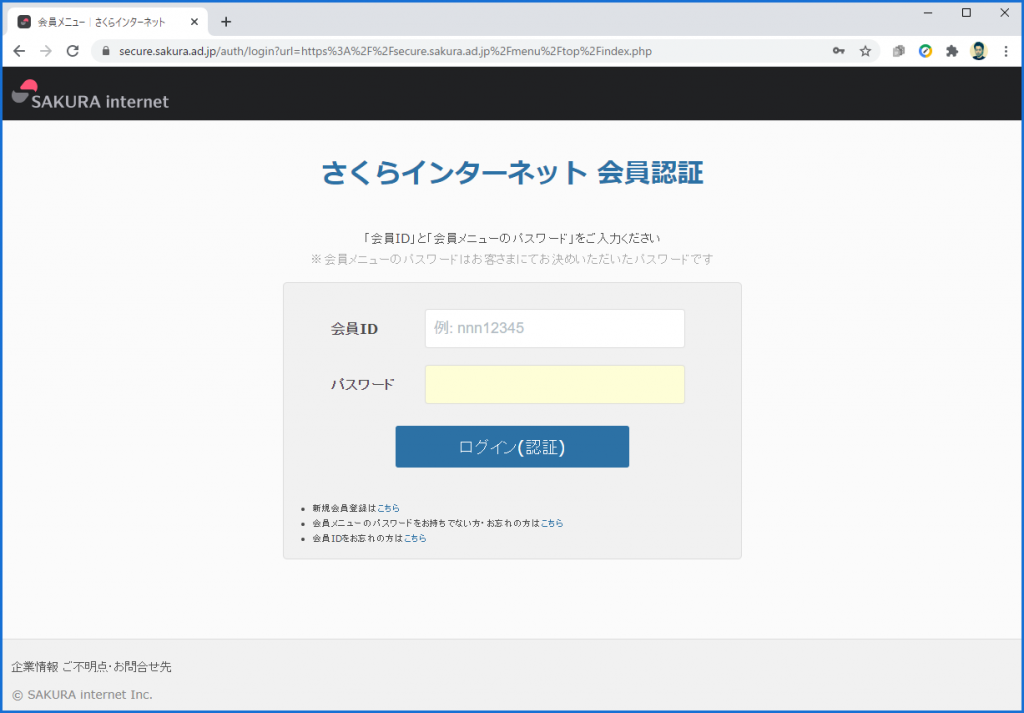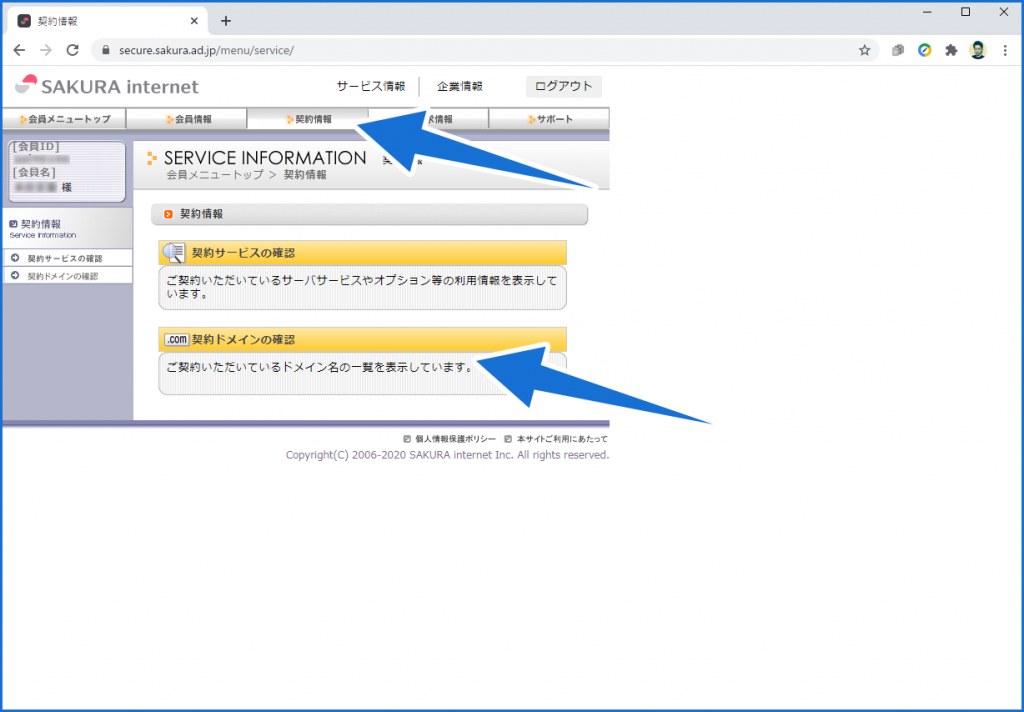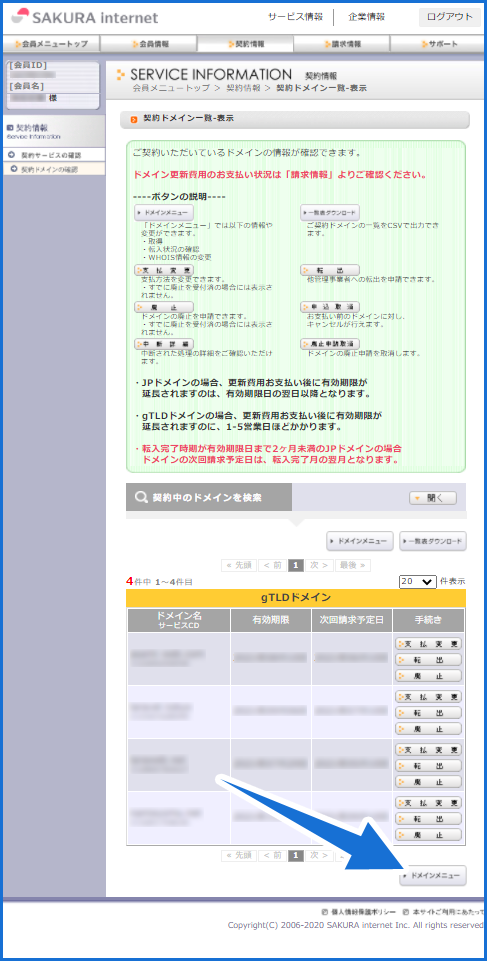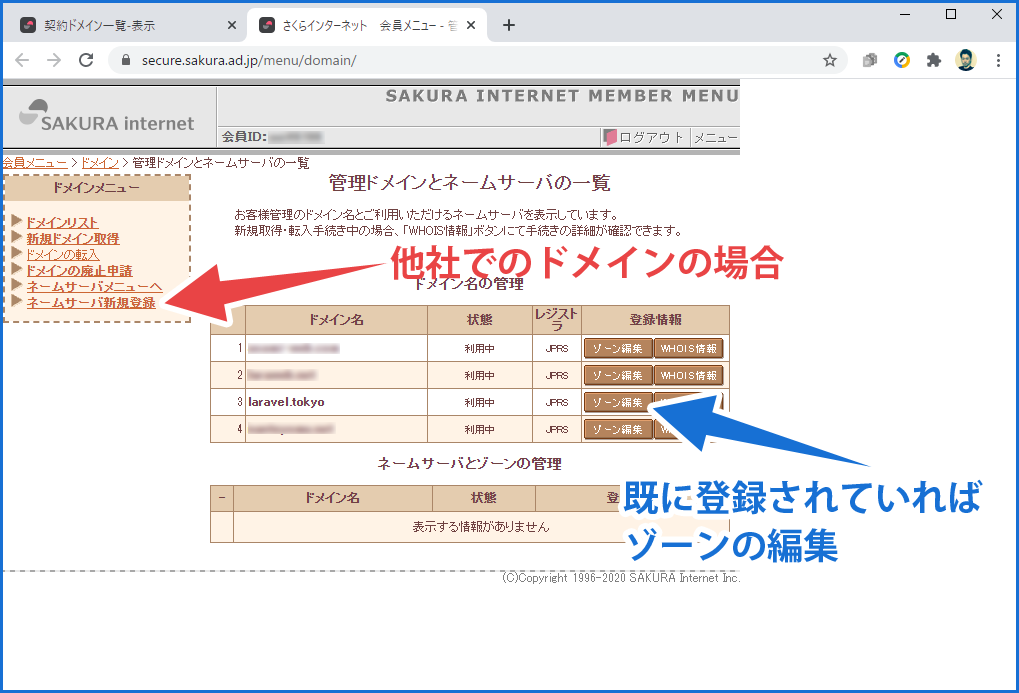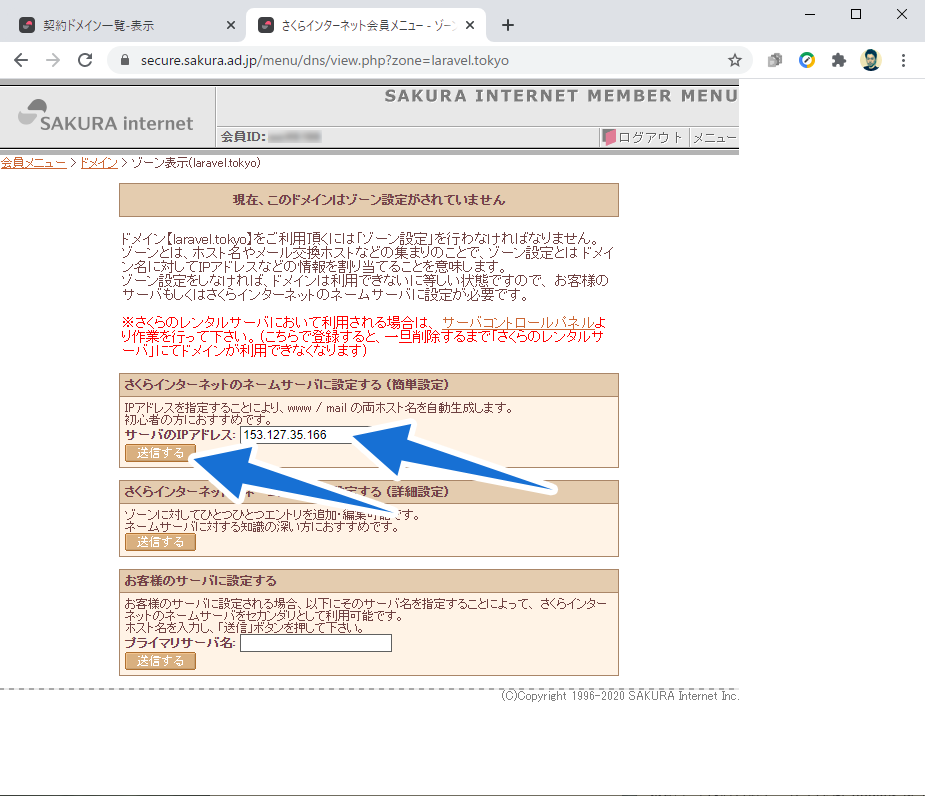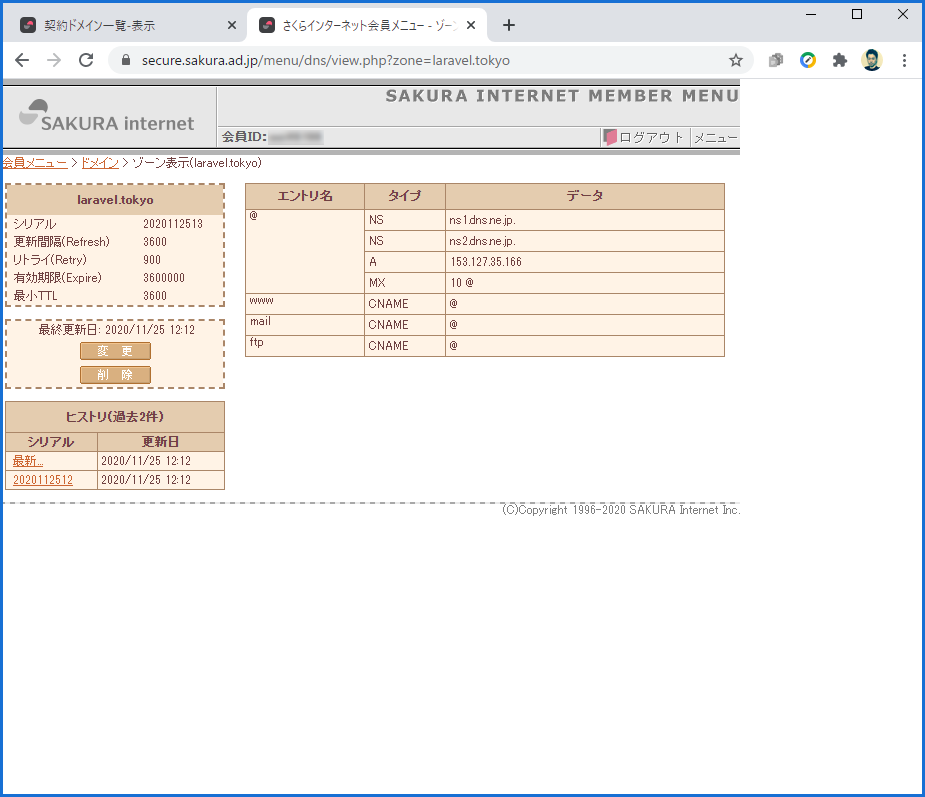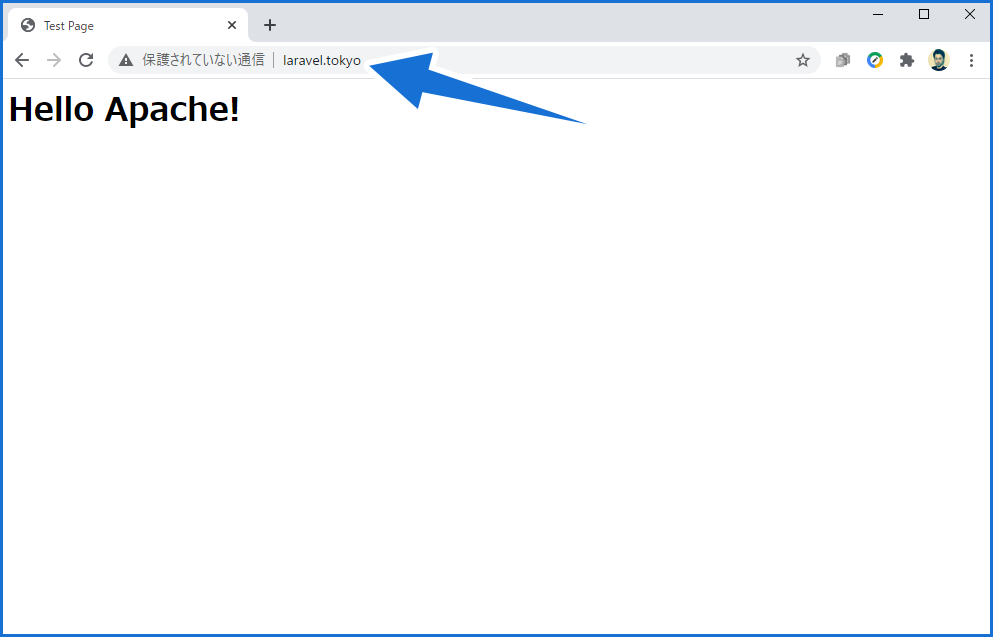2022/01/01

「はじめてのVPSシリーズ」の第5回目です。
前回はVPSにWEBサーバー(Apache)をインストールしてHTMLファイルをアップして表示させました。
今回は「さくらインターネット」でドメインを取得してDNSの設定をしてみます。
はじめてのVPS 初期セットアップ④ ~ Webサーバーのインストール ~
今回のゴール
ブラウザにIPアドレスではなく、ドメインを入力してHTMLページを表示させる。
前提知識
「ドメインの取得やDNSの設定」はサーバー本体の構築とは別の話になります。
別途、さくらインターネットでドメインを取得(有料)し、VPS管理画面とは別の管理画面でDNSの設定を行います。
なお、「さくらのVPS」を契約した場合は無料でDNS(ネームサーバー)設定を行うことができます。

新しいLinuxの教科書
ただ、読むだけではなく実践しながら進める形式になっています。(※コマンド一覧とか早引きの本ではありません)初心者がつまずくであろう箇所は補足説明がしっかり入っています。基本を大事にしている本なので、書いてあることはとてもわかりやすいです。それゆえ、中級者以上の方には物足りないかもしれませんが、初学者にはススメします!
手順
独自ドメインの取得
独自ドメインを取得していない場合は、まずはドメインを取得します。
ドメインは 「お名前.com」 など他の会社もありますが、VPSと同じ 「さくらインターネット」 で取得すると自動的に「DNSの登録」がされます。
今回、自分は さくらインターネットで「laravel.tokyo」を取得しました。
DNSの登録
DNS(ネームサーバー)については、さくらのVPSの管理画面では行いません。
さくらの会員メニューにログインして行います。
さくらVPSのお試し期間中はDNSの利用が制限されます。
「契約情報」 -> 「契約ドメインの確認」をクリック。
「ドメインメニュー」をクリック
さくらインターネット以外でドメインを取得した場合は「ネームサーバー新規登録」をクリック。
その後「新しいネームサーバの登録」にてドメイン名を入力して登録します。
さくらインターネットでドメインを取得した場合は既にDNSに登録されています。
以下のように登録されていれば次の「ゾーンの設定」に進みます。
ゾーンの設定
ゾーンの設定方法は3パターンありますが、複雑な設定をしたい場合を除いて「簡単設定」でOKです。
インターネットのドメイン名の管理において、あるDNSサーバ(ネームサーバ)が自ら管理するドメイン範囲のこと。
以下のように「簡単設定」のブロックにある「サーバのIPアドレス」の項目に VPN の IPアドレスを入力し、「送信する」ボタンをクリックしてOKです。
以下のような画面でゾーン設定は完了です。
ドメインをIPアドレスに置き換えるレコード。一番基本的なレコードになります。
【 MXレコード 】
メールエクスチェンジの略で、メールサーバのホスト名を記載するレコードです。
【 CNAMEレコード 】
キャノニカルネームの略でドメインを別のドメインに置き換えるレコードです。特定のドメインを別のドメインに転送する場合に使用します。
動作確認
先ほどDNSに設定したドメインでアクセスしてみます。
以下のようにドメインを入力してHTMLが表示されていればOKです。
ドキュメントルートの設定は Apache の設定ファイル(/etc/httpd/conf/httpd.conf)に書きます。
ただ、普通は本体の httpd.conf を直接編集するようなことはしません。
httpd.conf がインクルードしている「/etc/httpd/conf.d」の中に「ファイル名.conf」という新たにconfファイルを作成して Apache の設定を追加する形をとります。
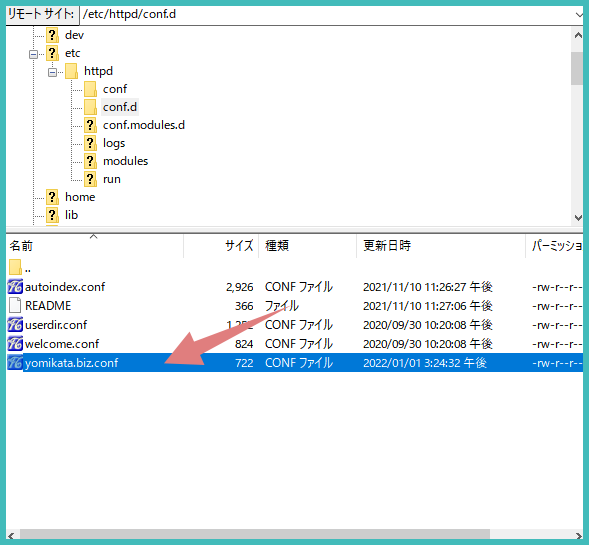
yomikata.biz.conf
<VirtualHost *:80>
DocumentRoot /var/www/yomikata.biz/yomikata/public
ServerName yomikata.biz
<Directory "/var/www/yomikata.biz/yomikata">
Allowoverride All
Require all granted
</Directory>
</VirtualHost>
### ▼サブドメインの記述
<VirtualHost *:80>
DocumentRoot /var/www/yomikata.biz/yomikata/public
ServerName admin.yomikata.biz
<Directory "/var/www/yomikata.biz/yomikata">
Allowoverride All
Require all granted
</Directory>
</VirtualHost>
上記の設定ではドキュメントルートは /var/www/yomikata.biz/yomikata/public なのでこのディレクトリの下に HTML ファイルを置くとブラウザでプレビューできます。
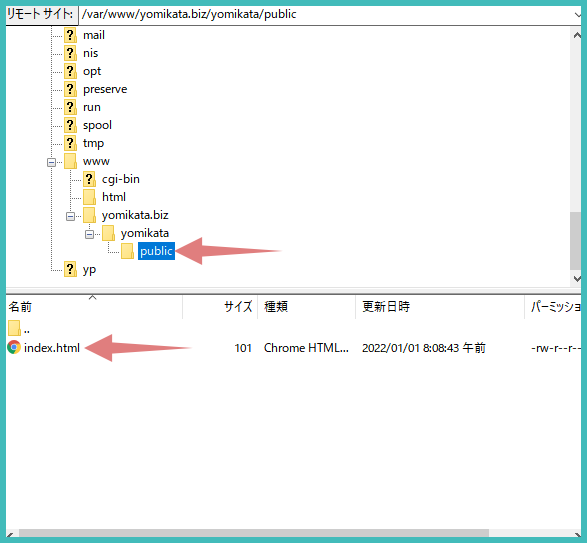
以上です。
さくらのVPS
Linuxの知識がある方や初心者の枠から脱した人は「VPS」をおススメします!もし、あなたがデザイナーで静的ページのサイトしか作らないのであれば「レンタルサーバー」でOKです。ただ、Webプログラマーとして仕事をするのであればroot権限のあるVPSサーバーを最低1台、自分専用(学習用)を持っておいたほうがいいでしょう。
Laravelプログラマーの初心者が選ぶ学習用サーバーとは?
仕事で Laravel を使っています。気づいたことや新しい発見など情報を発信していきます。問い合わせはこちら。